cad打印pdf如何关闭自动打开
更新时间:2024-01-23 13:02:47作者:xiaoliu
在日常工作中,我们经常会使用CAD软件进行设计和制图,而将CAD文件打印为PDF格式是常见的操作需求之一。当我们完成CAD打印为PDF的操作后,有时候会发现PDF文件会自动打开,这不仅会占用电脑资源,而且也会带来一些不便。如何关闭CAD打印PDF后自动打开文件的功能呢?本文将介绍如何关闭CAD打印PDF自动打开的设置,以及如何将CAD文件打印为PDF格式并自动打开文件。
方法如下:
1.首先,我们随便打开一份CAD图纸;
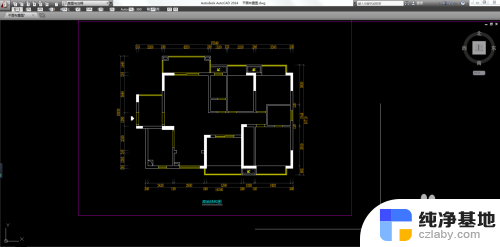
2.然后ctrl+P打印,出现如图对话框。将图中红线部分打印机改为Dwg To PDF,若之前打印过可直接在上面名称那里选择上一次打印,然后选好打印窗口以及图纸尺寸,点击打印机/绘图仪旁边的特性;
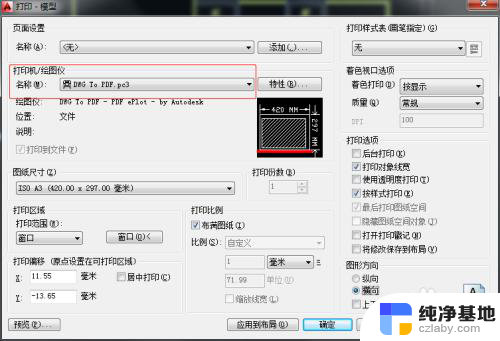
3.点击特性出现如下对话框,先选中红色方框内自定义特性。然后点击绿色方框内自定义特性;
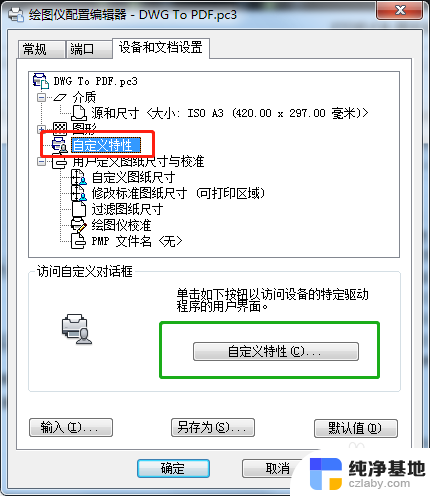
4.点击自定义特性来到如下对话框,取消勾选红色方框内“完成后在PDF查看器中打开”。确定即可,这样再打印PDF的时候,PDF文件就不会自动打开了。
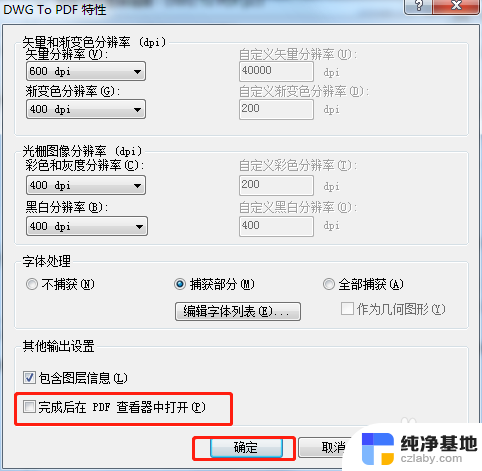
以上是关于如何关闭CAD打印PDF文件自动打开的全部内容,如果您遇到相同的情况,可以按照本文的方法来解决。
- 上一篇: wps为什么我的函数只能插入一个结果
- 下一篇: 电脑打字切换按哪个键
cad打印pdf如何关闭自动打开相关教程
-
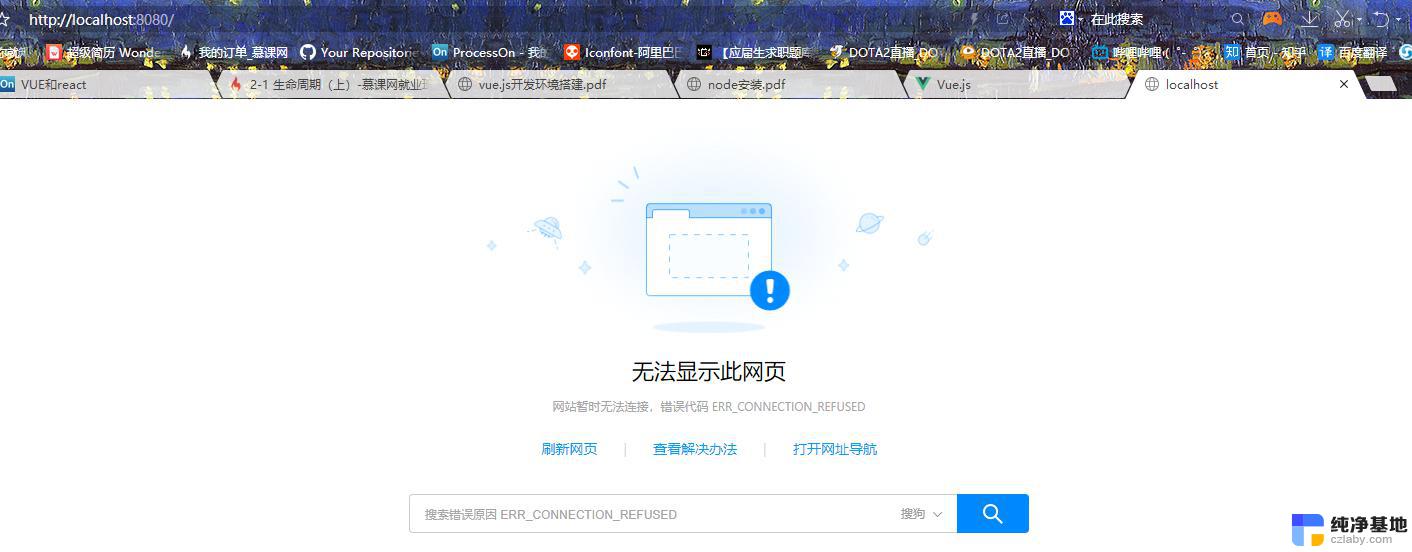 网页打开一会就自动关闭
网页打开一会就自动关闭2024-04-01
-
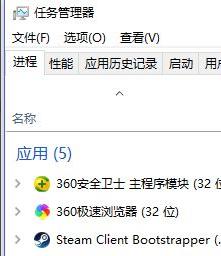 steam游戏打开后自动关闭
steam游戏打开后自动关闭2024-01-20
-
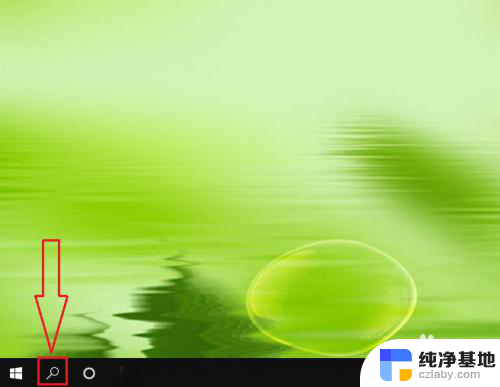 如何关闭打开ie自动跳转到edge
如何关闭打开ie自动跳转到edge2024-01-13
-
 如何关闭电脑自动启动项
如何关闭电脑自动启动项2024-05-15
电脑教程推荐